Módulo: Gerenciamento de Exames
O Gerenciamento de Exames é o principal painel de controle operacional do laboratório. Esta tela centraliza e permite o rastreamento em tempo real de cada exame individual, desde o momento da coleta da amostra até a entrega final do laudo.
1. Tela Principal: O Painel de Controle do Laboratório
Devido à sua importância, a tela principal é rica em filtros e informações, permitindo uma visão completa e detalhada de toda a produção do laboratório.
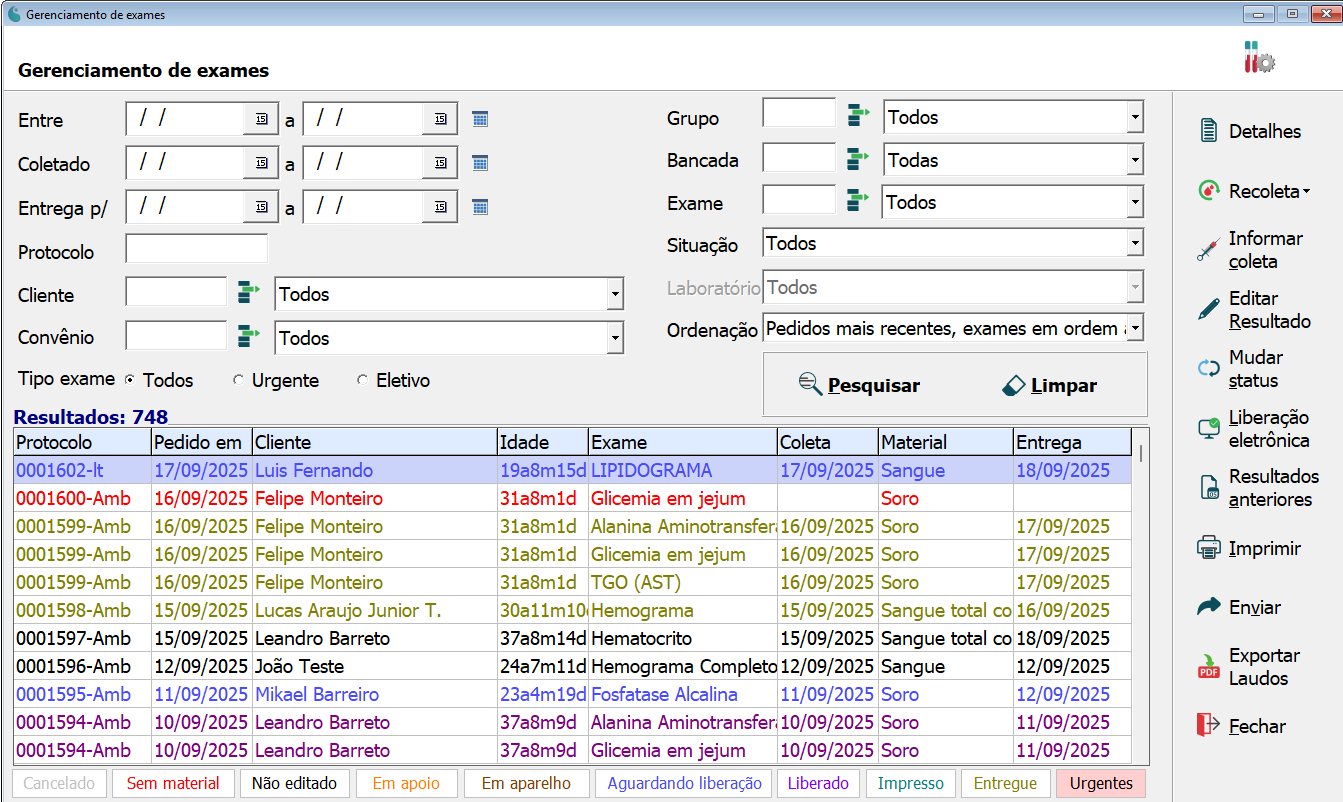
1.1. Filtros de Pesquisa Avançada
A seção superior oferece uma vasta gama de filtros para que você possa localizar rapidamente os exames que precisa gerenciar, incluindo filtros por Data, Cliente, Bancada e Situação.
1.2. Legenda de Status (O Ciclo de Vida do Exame)
A barra de status colorida na parte inferior é a chave para entender rapidamente em que etapa cada exame se encontra, como Aguardando liberação, Liberado, Entregue, etc.
1.3. Painel de Ações
A barra lateral direita contém as ferramentas para interagir com os exames selecionados na grade, como Editar Resultado, Liberação eletrônica, Recoleta, Informar coleta e Imprimir.
2. Fluxos de Trabalho e Ações Principais
Diferentes equipes utilizarão esta tela para executar tarefas cruciais na rotina do laboratório.
2.1. Lançando e Editando Resultados (Equipe Técnica)
Este é o passo central da rotina técnica, onde os resultados das análises são inseridos no sistema.
- Na tela
Gerenciamento de Exames, selecione o exame a ser laudado. - Clique no botão
Lançar Resultado / Editar Resultado. - Na tela
Lançamento de resultados, insira os valores encontrados.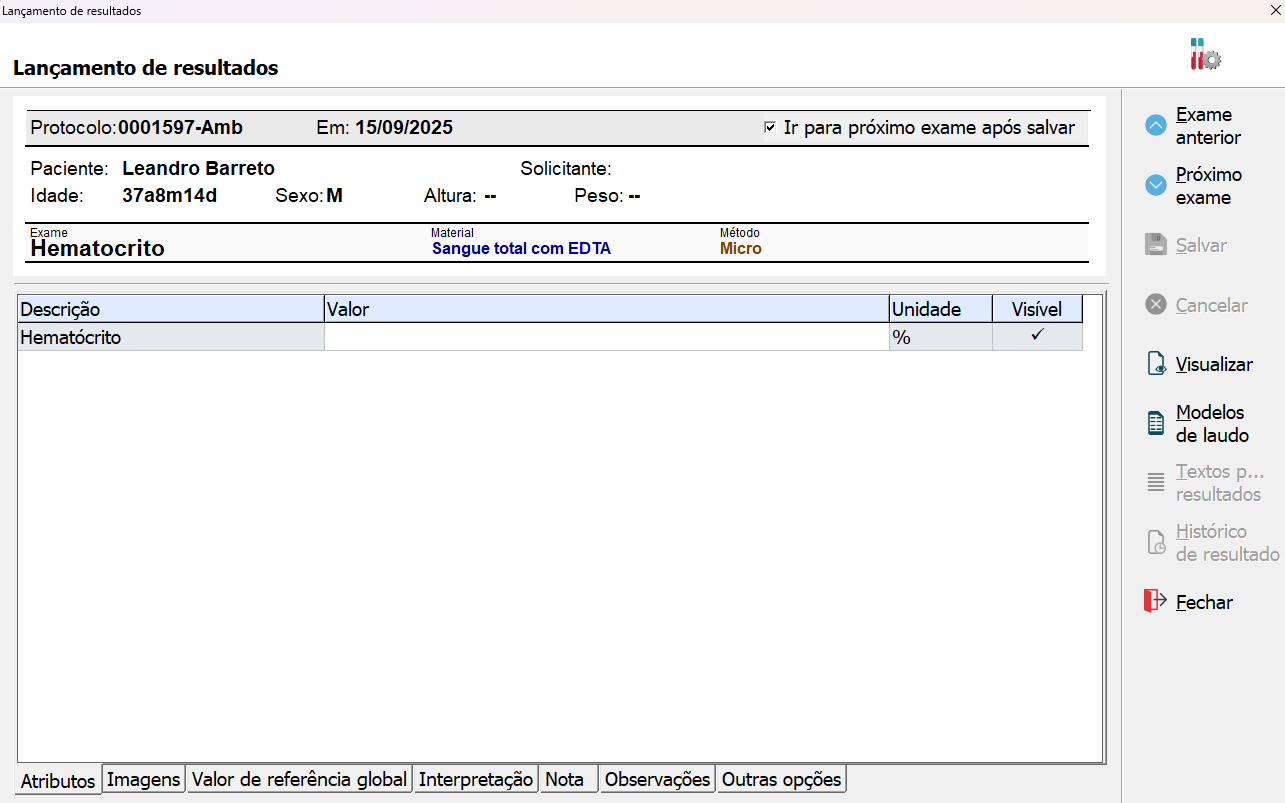
- Clique em
Salvar. O status do exame será atualizado paraAguardando liberação.
2.2. Registrando ou Corrigindo Dados da Coleta
Esta função é usada para adicionar ou editar informações pré-analíticas essenciais que afetam a qualidade do resultado.
- Selecione o exame e clique em
Informar coletana barra de ações. - A janela
Informar coletaserá exibida.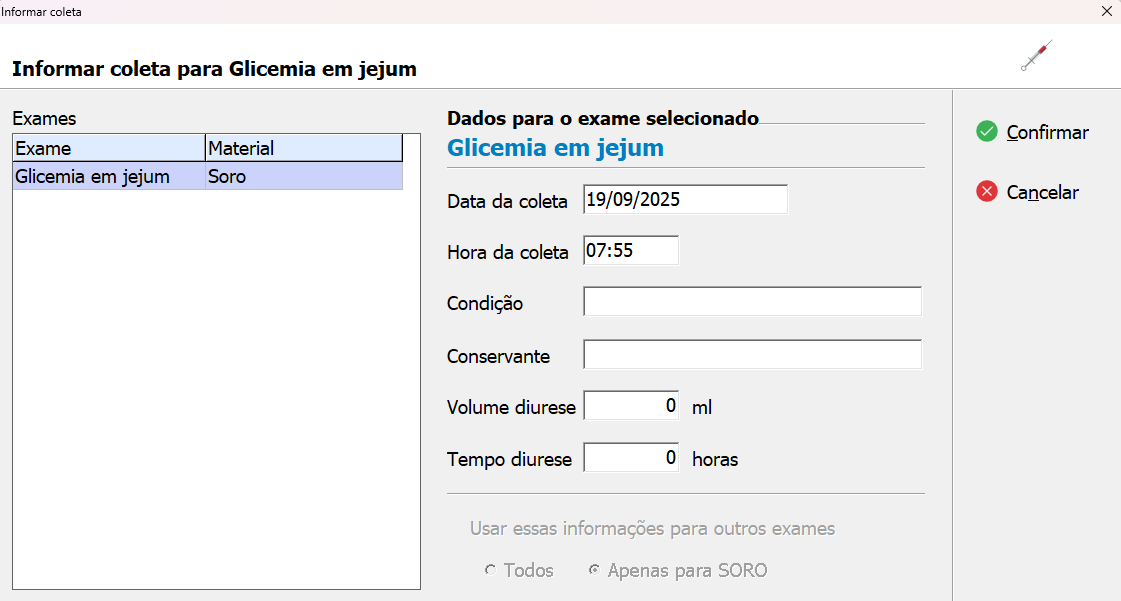
- Ajuste a
Data da coletaeHora da coletae preencha outros campos importantes comoCondição(ex: Jejum 8h) ouVolume diurese. - Clique em
Confirmarpara salvar os dados.
2.3. Solicitando uma Recoleta
Quando uma amostra não está adequada para análise, este processo formaliza o pedido de uma nova coleta.
- Na grade de resultados, localize e selecione o exame com problema.
- Clique no botão
Recoletana barra de ações. - A janela
Novo registro de recoletaserá aberta.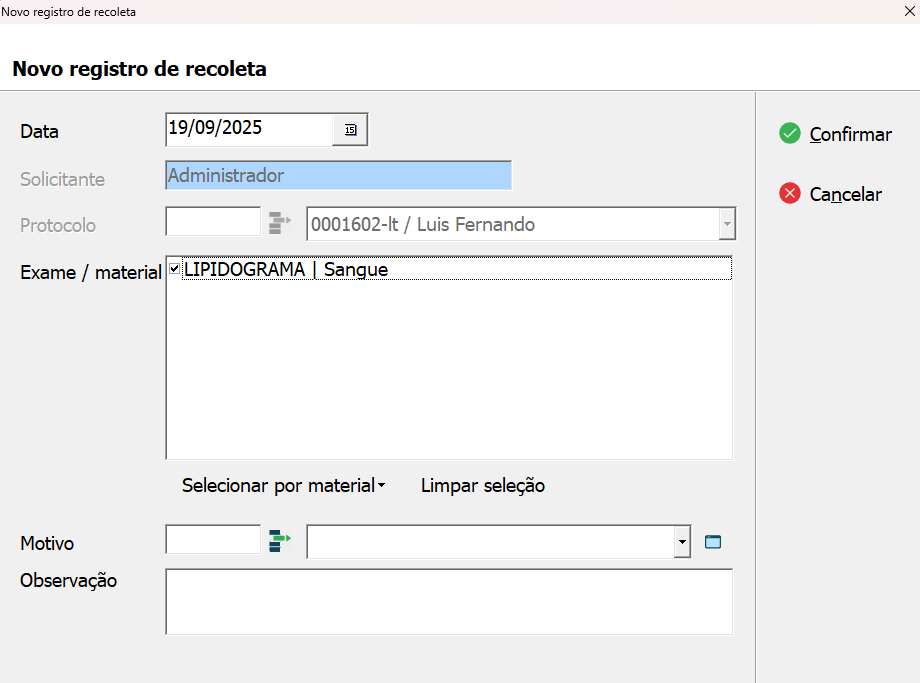
- Selecione o
Motivopadronizado (ex: Amostra hemolisada) e adicione umaObservaçãose necessário. - Clique em
Confirmar. O status do exame será atualizado, sinalizando a necessidade de uma nova amostra.
2.4. Liberação de Laudos (Responsável Técnico)
Esta é a etapa final de validação e assinatura dos laudos, sendo uma responsabilidade do bioquímico ou do Responsável Técnico (RT).
- Filtre a
SituaçãoparaAguardando liberação. - Selecione os exames a serem revisados e clique em
Liberação eletrônica. - Na tela de
Liberação Eletronica de Exames, analise o laudo.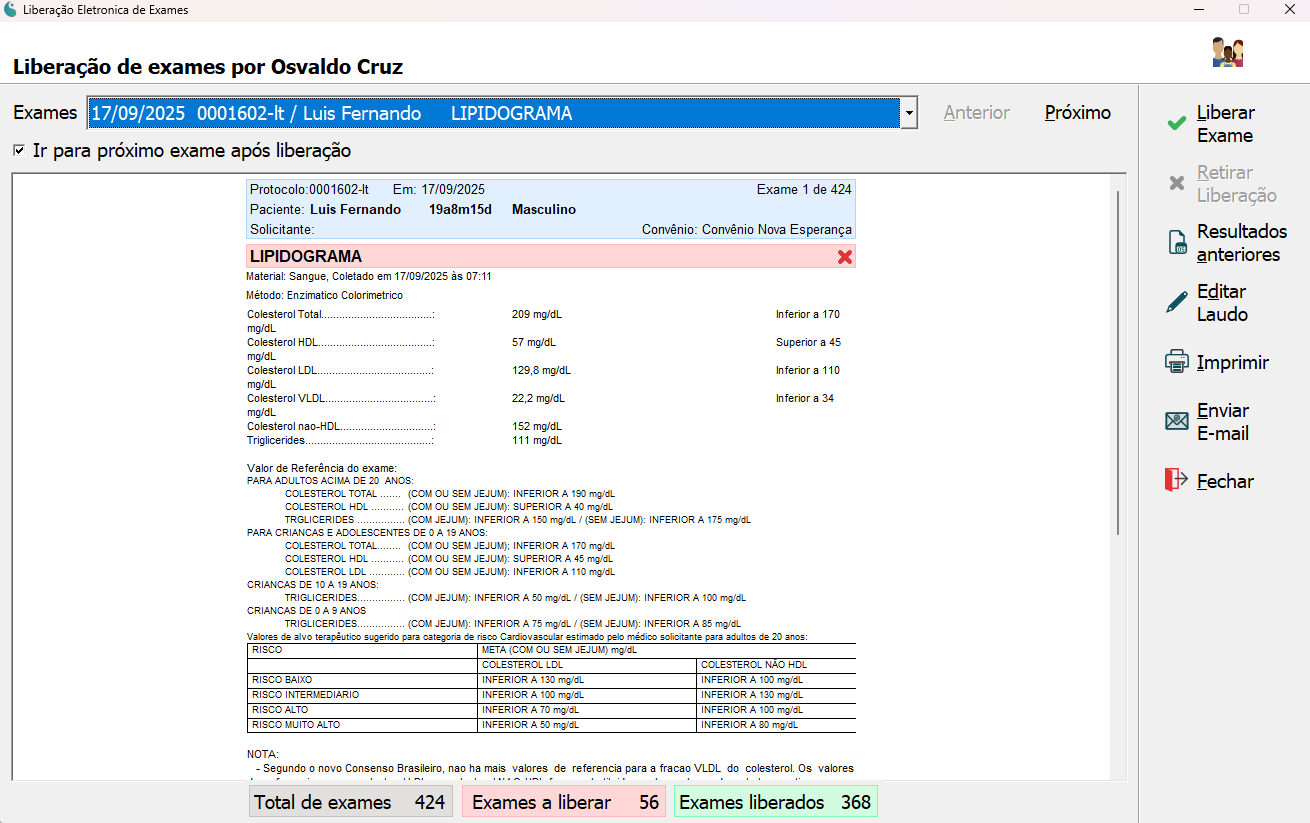
- Estando tudo correto, clique em
Liberar Exame. O status mudará paraLiberado.
2.5. Opções de Impressão
O botão Imprimir oferece um menu com diversas opções para gerar documentos essenciais para a rotina do laboratório.
Todos exames do protocolo/Somente exame(s) selecionado(s): Para imprimir os laudos dos pacientes.Protocolo: Imprime o comprovante de atendimento para o paciente.Etiquetas: Essencial para a fase de coleta, imprime as etiquetas de identificação das amostras.Mapa de trabalho individual: Gera uma lista de trabalho para a área técnica.Envelope: Imprime um envelope com os dados do paciente.